Tilslutning af nakkehøjttaleren til en Windows-computer via en BLUETOOTH-forbindelse
Kæd nakkehøjttaleren sammen med en computer, og tilslut dem derefter via en BLUETOOTH-forbindelse.
Understøttede operativsystemer
Windows 11, Windows 10
-
Udfør de nødvendige forberedelser til en BLUETOOTH-forbindelse med nakkehøjttaleren.
-
Oplad det indbyggede batteri tilstrækkeligt.
-
For at undgå pludselig høj lydudgang fra nakkehøjttaleren skal du skrue ned for lydstyrken på både computeren og nakkehøjttaleren, før du forbinder dem. Eller stop afspilningen af musikken.
-
Før nakkehøjttaleren inden for en afstand af 1 m fra din computer.
-
Hav betjeningsvejledningen, som fulgte med din computer, ved hånden som reference.
-
Indstil højttaleren på din computer til at være slået til.
Hvis højttaleren på din computer er indstillet til
 (lyd fra), sendes der ikke lyd ud på nakkehøjttaleren.
(lyd fra), sendes der ikke lyd ud på nakkehøjttaleren.-
Når højttaleren på din computer er indstillet til at være slået til:

-
-
-
Sæt nakkehøjttaleren i parringstilstand.
For at foretage sammenkædning første gang efter købet*
Mens der er slukket for strømmen, skal du trykke på knappen
 (strøm)/
(strøm)/ (BLUETOOTH) og holde den nede i ca. 2 sekunder, indtil du hører en notifikationslyd. Strømmen tændes, nakkehøjttaleren går i sammenkædningstilstand, og indikatoren
(BLUETOOTH) og holde den nede i ca. 2 sekunder, indtil du hører en notifikationslyd. Strømmen tændes, nakkehøjttaleren går i sammenkædningstilstand, og indikatoren  (strøm)/
(strøm)/ (BLUETOOTH) dobbeltblinker blåt.
(BLUETOOTH) dobbeltblinker blåt.* Denne procedure skal også udføres, hvis nakkehøjttaleren er blevet initialiseret (sammenkædningsoplysningerne er blevet slettet).
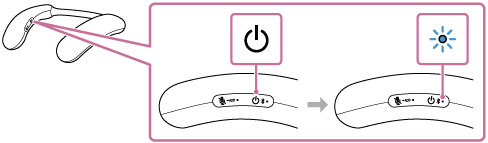
For at foretage sammenkædning af en anden og efterfølgende BLUETOOTH-enheder (hvis nakkehøjttaleren har sammenkædningsoplysninger for andre enheder)
Mens strømmen er slukket, skal du trykke på knappen
 (strøm)/
(strøm)/ (BLUETOOTH) og holde den nede i omkring 5 sekunder, indtil du hører en notifikationslyd og stemmevejledningen (Pairing (Parring)). Nakkehøjttaleren går i sammenkædningstilstand, og indikatoren
(BLUETOOTH) og holde den nede i omkring 5 sekunder, indtil du hører en notifikationslyd og stemmevejledningen (Pairing (Parring)). Nakkehøjttaleren går i sammenkædningstilstand, og indikatoren  (strøm)/
(strøm)/ (BLUETOOTH) dobbeltblinker blåt.
(BLUETOOTH) dobbeltblinker blåt.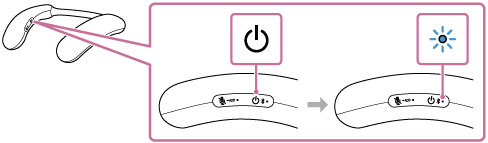
Bemærk!
-
Tryk på knappen
 (strøm)/
(strøm)/ (BLUETOOTH), og hold den nede i omkring 2 sekunder, og bliv ved med at trykke på knappen, når der tændes for strømmen, og du hører en notifikationslyd.
(BLUETOOTH), og hold den nede i omkring 2 sekunder, og bliv ved med at trykke på knappen, når der tændes for strømmen, og du hører en notifikationslyd.
-
-
Registrer nakkehøjttaleren til computeren.
På Windows 11
-
Klik på knappen [Start], og derefter på [Settings].
-
Klik på [Bluetooth & devices].
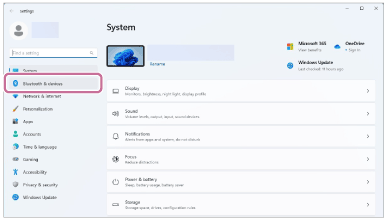
-
Klik på [Bluetooth]-kontakten for at tænde for BLUETOOTH-funktionen, og klik derefter på [Add device].
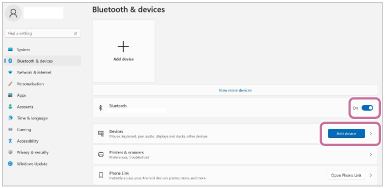
-
Klik på [Bluetooth].
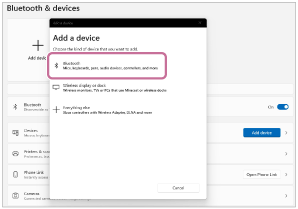
-
Vælg [BRAVIA Theatre U].
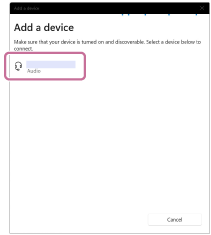
-
Efter parring oprettes BLUETOOTH-tilslutningen automatisk, og [Connected music] eller [Connected voice, music] vil blive vist på skærmen. Fortsæt til trin
 .
.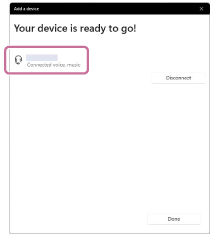
På Windows 10
-
Klik på knappen [Start], og derefter på [Settings].
-
Klik på [Devices].
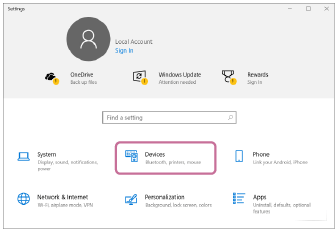
-
Klik på [Bluetooth & other devices]-fanen, klik på [Bluetooth]-kontakten for at tænde for BLUETOOTH-funktionen, og klik derefter på [Add Bluetooth or other device].
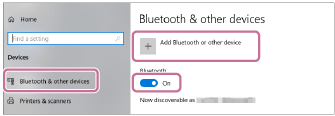
-
Klik på [Bluetooth].
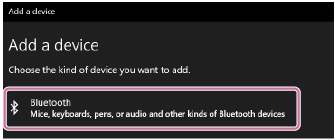
-
Vælg [BRAVIA Theatre U].
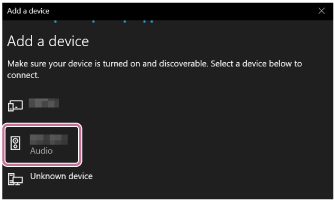
Hvis [BRAVIA Theatre U] ikke vises, skal du udføre betjeningen fra trin
 igen.
igen. -
Efter parring oprettes BLUETOOTH-tilslutningen automatisk, og [Connected music] eller [Connected voice, music] vil blive vist på skærmen. Fortsæt til trin
 .
.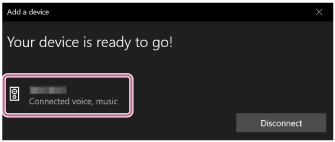
-
-
Følg instruktionerne på skærmen for at oprette en BLUETOOTH-tilslutning.
Når der er oprettet en BLUETOOTH-forbindelse, hører du en notifikationslyd fra nakkehøjttaleren, og indikatoren
 (strøm)/
(strøm)/ (BLUETOOTH) begynder at blinke blåt.
(BLUETOOTH) begynder at blinke blåt.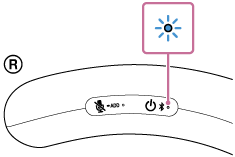
Hvis der ikke oprettes en BLUETOOTH-tilslutning, skal du gentage proceduren igen helt fra trin
 .
.
Tip!
-
Funktionen for registrering af en enhed, du ønsker at tilslutte via en BLUETOOTH-forbindelse, kaldes sammenkædning.
Sammenkædning skal foretages for at kunne oprette forbindelse til en computer via en BLUETOOTH-forbindelse for at lytte til lyd gennem nakkehøjttaleren.
-
Så længe BLUETOOTH-funktionen er aktiveret på en BLUETOOTH-enhed, som tidligere har været tilsluttet med nakkehøjttaleren, gentilsluttes nakkehøjttaleren med enheden lige efter, at nakkehøjttaleren er tændt.
-
Instruktionerne for oven er givet som et eksempel. For detaljer skal du se den betjeningsvejledning, som følger med din computer. Det er endvidere ikke alle computerne, som er testet og fundet kompatible med proceduren ovenfor, og proceduren er ikke anvendelig på hjemmebyggede computere.
-
Når [BRAVIA Theatre U] og [LE_BRAVIA Theatre U] vises for tilslutningsforsøg, skal du vælge [BRAVIA Theatre U].
Selvom [LE_BRAVIA Theatre U] vises først, skal du vente, indtil der vises [BRAVIA Theatre U].
Det kan muligvis tage ca. 30 sekunder til 1 minut, før [BRAVIA Theatre U] vises.
Hvis [BRAVIA Theatre U] ikke vises, skal du gentage proceduren igen helt fra trin
 .
. -
Hvis der bedes om indtastning af en adgangsnøgle på en computer med Windows 11 eller Windows 10, skal du indtaste "0000".
Adgangsnøglen kaldes muligvis en "adgangskode", "PIN-kode", "PIN-nummer" eller "adgangsord".
Bemærk!
-
Nakkehøjttaleren kommer ud af parringstilstanden efter ca. 5 minutter, og indikatoren
 (strøm)/
(strøm)/ (BLUETOOTH) på nakkehøjttaleren skifter til at blinke langsomt blåt. Når nakkehøjttaleren ikke har nogen sammenkædningsoplysninger, fx når du anvender BLUETOOTH-funktionen for første gang efter købet, begynder indikatoren dog at dobbeltblinke blåt. Hvis nakkehøjttaleren kommer ud af parringstilstanden, inden du gennemfører proceduren, skal du gentage proceduren igen helt fra trin
(BLUETOOTH) på nakkehøjttaleren skifter til at blinke langsomt blåt. Når nakkehøjttaleren ikke har nogen sammenkædningsoplysninger, fx når du anvender BLUETOOTH-funktionen for første gang efter købet, begynder indikatoren dog at dobbeltblinke blåt. Hvis nakkehøjttaleren kommer ud af parringstilstanden, inden du gennemfører proceduren, skal du gentage proceduren igen helt fra trin .
. -
Når først nakkehøjttaleren er parret med BLUETOOTH-enheden, er det ikke nødvendigt at parre dem igen, undtagen i følgende tilfælde:
-
Parringsinformation er slettet under reparationsarbejde e.l.
-
Nakkehøjttaleren er allerede parret med 8 udstyr, og der skal parres et andet udstyr.
Nakkehøjttaleren kan parres med op til 8 BLUETOOTH-enheder. Når der parres et nyt udstyr udover 8 parrede udstyr, erstattes parringsinformationen for det første udstyr, som blev tilsluttet via en BLUETOOTH-tilslutning, med informationen for den nye.
-
Parringsinformationen for nakkehøjttaleren er blevet slettet fra den parrede BLUETOOTH-enhed.
-
Nakkehøjttaleren er initialiseret.
Al parringsinformationen er slettet. Når først nakkehøjttaleren er initialiseret, kan den muligvis ikke oprette en BLUETOOTH-tilslutning med computeren. I sådan et tilfælde skal du slette parringsinformationen for nakkehøjttaleren fra computeren, og derefter parre nakkehøjttaleren med computeren igen.
-
-
Nakkehøjttaleren kan parres med flere udstyr, men kan kun afspille musik fra et parret udstyr ad gangen.
-
Når du anvender funktionen Tilføj højttaler, kan du ikke anvende multipunkttilslutningsfunktionen.
-
Hvis den tilegnede lydadapter (medfølger) og det tilegnede lydkabel (medfølger) er tilsluttet til nakkehøjttaleren, kan BLUETOOTH-funktionen og opkaldsfunktionen ikke anvendes.
